Quitar de forma rápida el fondo a una imagen es algo que vas a tener que hacer mil veces, ya seas de marketing, diseñador gráfico o que tengas tu propio proyecto.
Por eso, hoy te quiero presentar la única herramienta totalmente gratis que funciona realmente bien y que, o bien puede ser tu herramienta principal para eso, o bien te puede solventar una reunión con un cliente.
Sea como fuere, en este tutorial te voy a hacer una guía paso a paso con pantallazos, y te voy a hablar también de por qué no uso otra herramienta para quitar fondos directamente online.
Sí, esta herramienta va sin descargar programas, gratis y sin registro.
Como se dice en Galicia, chegar e encher.
Tabla de contenidos
- Pixlr como opción gratuita para eliminar fondos de imagen
- ¿Cómo funciona Pixlr?
- Quitando un fondo de una imagen online con Pixlr
- Paso 0: Ir a Pixlr BG Remove
- Paso 1: Elegir imagen y quitar fondo
- Paso 2: Descargar la imagen
- Paso 3 (a veces): Afinar la eliminación de fondo
- Limitaciones de Pixlr
- Por qué no uso otras herramientas
- Conclusión sobre las herramientas para quitar fondos online
Pixlr como opción gratuita para eliminar fondos de imagen
Si tengo que elegir una herramienta a día de hoy para quitar de forma muy rápida el fondo de una imagen, que sea gratuita y que funcione realmente bien, sólo tengo una opción: Pixlr.
Sí que es cierto que antaño había más, pero se han maleado todas porque, la que no te pide dinero para darte créditos de bajada te pide crear una sesión, y otras tienen planes de pago.
Pero Pixlr no.
Y, además, funciona fetén.
¿Cómo funciona Pixlr?
Pixlr es una herramienta muy completa que tiene 3 partes diferenciadas, de las cuáles, sólo vamos a usar una para quitar fondos, te cuento.
- Pixlr E, que es un editor de imágenes completo.
- Pixlr R, que es un editor muy rápido y sencillo, con menos opciones.
- Remove BG, que es la herramienta específica para quitar fondos a imágenes.
Como habrás adivinado, esta última es la que vamos a utilizar.
Quitando un fondo de una imagen online con Pixlr
Y, bajo estas líneas, el tutorial paso a paso para que te sea facilísimo quitar el fondo a una imagen:
Paso 0: Ir a Pixlr BG Remove
Antes de empezar, toca ir a la web de Pixlr y su herramienta Remove BG.
Para que lo tengas muy fácil, sólo tienes que pinchar aquí para ir.
Una vez allí, esto es lo que vas a ver:

Como habrás adivinado, tan sólo hay que pulsar en el botón que pone «Abrir Imagen», en color moradito, y te va a pedir el sistema que elijas una foto de tu ordenador.
Paso 1: Elegir imagen y quitar fondo
Para esta prueba, he elegido quitarle el fondo a esta imagen:

Sí, soy un hortera.
Cuando subas la imagen, el propio Remove BG te va a hacer una primera propuesta sin fondo en la imagen.
La verdad, acierta bastante, fíjate lo que me sale a mí:

No está mal, ¿verdad?
Paso 2: Descargar la imagen
No te voy a hacer imagen porque creo que es hasta demasiado sencillo.
Simplemente dale en el botón de la derecha que pone “Descargar”, y ya la tendrás directamente en tu ordenador.
Así, sin registros, totalmente gratis, y bien.
Paso 3 (a veces): Afinar la eliminación de fondo
Ahora te voy a lanzar una pregunta:
¿Qué ocurre si con esta forma automática, el fondo no queda como tú querías?
Pues no te preocupes, que Pixlr tiene también herramientas para afinar.
Son 4: Dibujar, Forma, Magia y Lazo.
Para activarlas, en lugar del botón «Descargar» le das al de «Fine-Tune», y te abrirá este menú:

Justo debajo de donde pone «Herramientas» tienes cuatro iconos, del primero al último serían:
Te sale un pincelito para que puedas ir pasando el ratón e ir manteniendo o eliminando las partes del fondo que tú quieras.
Puedes elegir además la anchura del pincel, el tamaño y la suavidad, pero esto lo vas a poder hacer con cualquiera de las 4 herramientas.
Similar a la anterior, pero, en lugar de dibujo libre, puedes elegir una serie de formas (circulares, rectangulares, etc) y, donde hagas esa forma en la foto, puedes o mantener el fondo o quitarlo.
Muy útil para las esquinas.
Pinchas en una zona de la foto y automáticamente te hace una selección fina y, si el fondo estaba quitado, te lo pone, y viceversa.
Es súper útil con las fotos que tienen poco contraste, así irás más rápido para ajustes finos.
Es similar a Photoshop, vas seleccionando algo parecido a un borde cerca de dónde está, y Pixlr se va adaptando.
Muy útil también para ajustes finos.
Como puedes ver, tienes un montón de opciones que te va a valer para quitar el fondo en la mayoría de las ocasiones.
Limitaciones de Pixlr
Voy a ser muy claro: En el caso de Pixlr si no consigues tener la imagen sin fondo es, o bien porque la imagen es tremendamente compleja, o bien porque no has tenido la paciencia suficiente, ya que el proceso es muy rápido.
Te voy a dar un truco, si tienes muchos tonos de fondo siempre puedes pinchar por encima esos tonos de un color neutro (blanco o negro) y, una vez los hayas pintado, puedes eliminar el fondo sólo de una vez.
Simple y efectivo.
Otra limitación es, por supuesto, que, al ser una herramienta web, le va a ser complicado mover imágenes muy pesadas o que tengan muchísimo tamaño ya que, a pesar de compartir muchas funcionalidades de Photoshop, no es lo mismo tratar directamente desde tu ordenador que hacerlo 100% online, por mucho que que ahora esté muy avanzado.
Por qué no uso otras herramientas
¿Hay más herramientas?
Claro, pero tienen truco, y no del bueno, te cuento:
- Remove.bg funciona y es gratis, que no está nada mal, pero no te permite descargar en HD sin pagar y, además, le faltan todas las funciones de ajuste fino. Total, que no vale.
- PhotoScissors tampoco está mal, pero, una vez más, le faltan funcionalidades de ajuste fino que sí que tiene Pixlr.
- Clipping Magic es más cutre que Pixlr y, además, para descargar necesitas suscripción y pagar una cuota de unos 3€/mes mínimo.
- Removal.ai al igual que antes, no tiene opciones de ajuste fino y descargar en HD no es gratis.
- Adobe Background Remover funciona bien, pero va con registro, así que es un poco incordio la primera vez, y eso va a hacer que pierda en la comparativa.
Conclusión sobre las herramientas para quitar fondos online
Pixlr me parece sin duda la mejor herramienta para quitar fondos de imagen online sin esfuerzo y con una buena calidad, sin tener que estar atado a ninguna tarifa, ¿cómo lo ves?
Si tienes alguna duda al respecto, dímelo en los comentarios, anda.
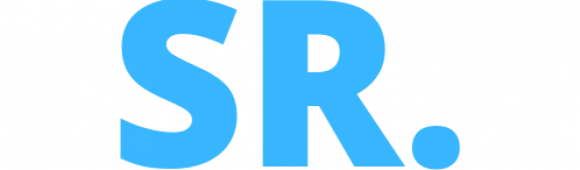

13 comentarios
Gracias Sergio, es el tercer tutorial que veo sobre como quitar el fondo con Pixrl y el único que funciona. Además tu manera de explicar es clara, concisa y divertida. Gracias otra vez
Gracias a ti por el comentario Susan 😀 😀
Sergio, te agradezco tus explicaciones, que son muy claras. He quitado el fondo sin problemas y deseo guardar la imagen sin fondo en png.
Sin embargo, una vez realizado todo el proceso, me dice que está trabajado y que espere. Así indefinidamente.
¿Habré hecho algo mal?
Gracias, de nuevo
¡Hola Sara!
A veces pasa por algún fallo del Flash, prueba con otro navegador (si usas Chrome, prueba con Firefox), que seguro que no te da problemas.
¡Un saludo!
gracias Sergio, me sacaste de un apuro. leeré tus tutoriales con gusto.
Gracias Alicia, espero verte por aquí de nuevo.
¡Un saludo!
Gracias Sergio, explicas fenomenal, he conseguido quitar el fondo sin ningún problema y ahora puedo jugar con la imagen a mi antojo,
Gracias María 🙂
Muchas gracias!!!
De nada Jorge, gracias por tu comentario 😉
yo uso otra herramienta parecida
¿Cuál es, Carlos?
¡Un saludo!
Muy útil! Logré resolver el fondo de la imagen. Muchas gracias por el contenido!